Calibre es, por méritos propios, una de las herramientas para PC más descargadas en Uptodown. El conocido lector, organizador y conversor de libros electrónicos alcanza su versión 3.0 con muchas novedades entre las que destaca la posibilidad de compartir mediante nuestra red local los libros que tengamos en nuestra biblioteca, agilizando así enormemente el proceso de enviarnos libros a nuestro dispositivo móvil y leer contenidos remotamente desde cualquier terminal contectándonos a través del navegador web. Explicamos cómo configurarlo.
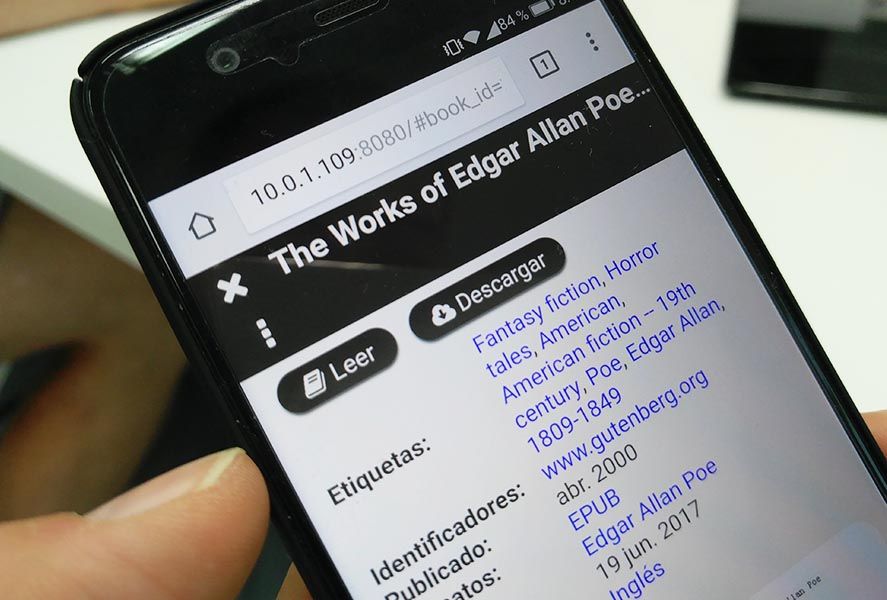
El cometido de este nuevo sistema es el de permitir acceder a la biblioteca de medios desde cualquier navegador web, para así leer directamente desde ahí los contenidos o descargarlos remotamente en el terminal en cuestión. Para habilitar el servidor local debemos acceder al menú Preferencias > Compartir por la red. Desde ahí podremos iniciar el servidor, especificar que se inicie siempre que abramos Calibre y lo más importante, requerir nombre de usuario y contraseña para que solo puedan acceder a la biblioteca usuarios conocidos. La vía de entrada será la IP del PC desde el que se lance calibre y el puerto 8080. De hecho, podemos probar que todo funciona correctamente si desde cualquier navegador en ese mismo equipo introducimos la dirección localhost:8080 (localhost es símplemente un sinónimo de la IP local, en el smartphone o tablet Android tendremos que introducir ahí la del equipo que hace de servidor.
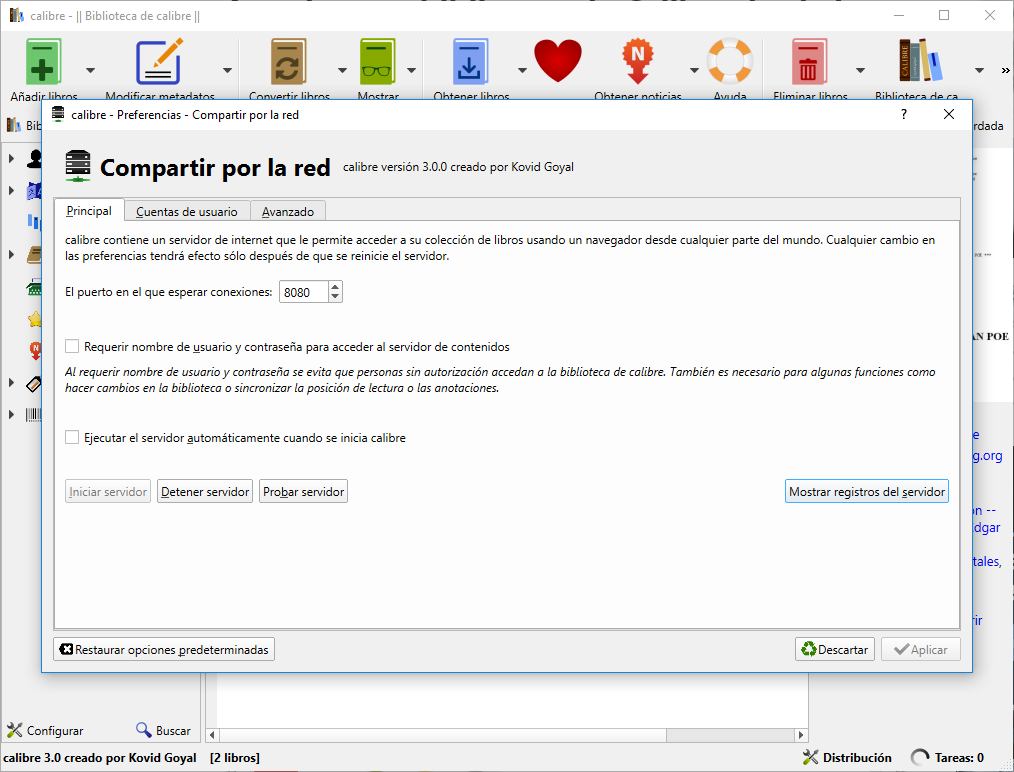
Tras esto, debemos iniciciar la «emisión» de contenidos hacia dispositivos inalámbricos en la opción Conectar y compartir de la barra de iconos superior, donde además podremos ver la IP que debemos conectar en nuestro smartphone. Sabremos que todo funciona correctamente si el piloto junto a la opción de conexión se ha puesto rojo.
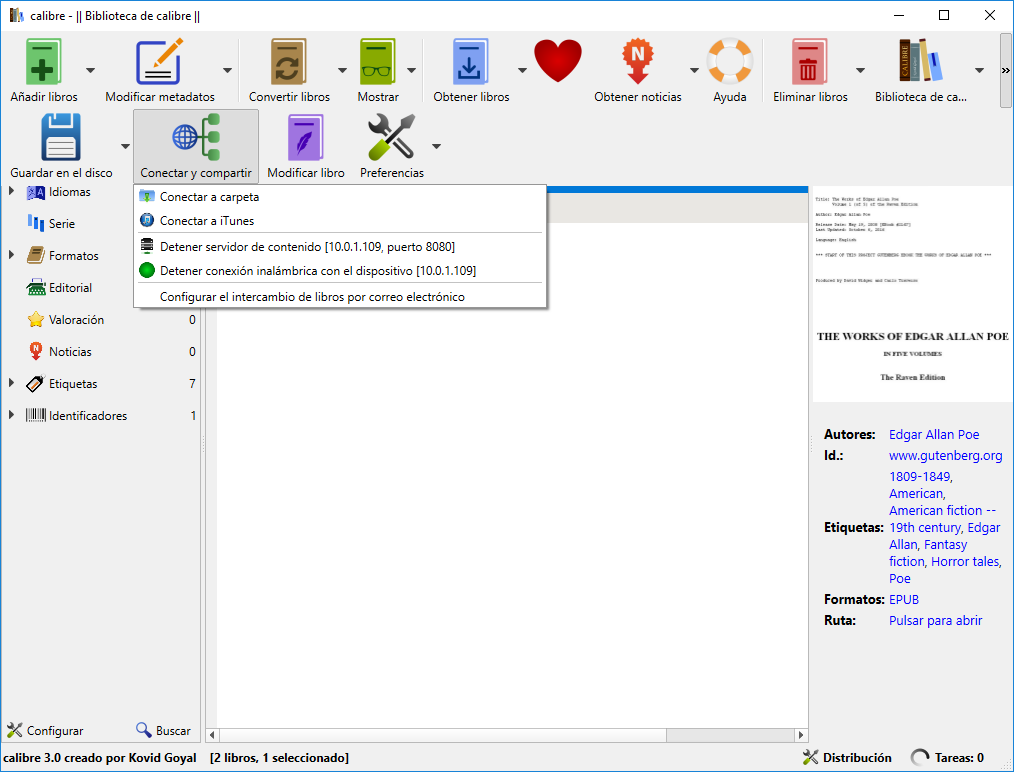
Pero todavía hay un pequeño problema más a resolver, y es el hecho de que el Firewall de nuestro PC podría entorpecer el acceso desde dispositivos externos, por lo que si estamos en Windows, debemos irnos al submenú Permitir una aplicación a través del Firewall de Windows (escribiéndolo en la barra de búsqueda inferior nos aparecerá), y buscando la ruta local del ejecutable de Calibre para permitirlo como excepción.
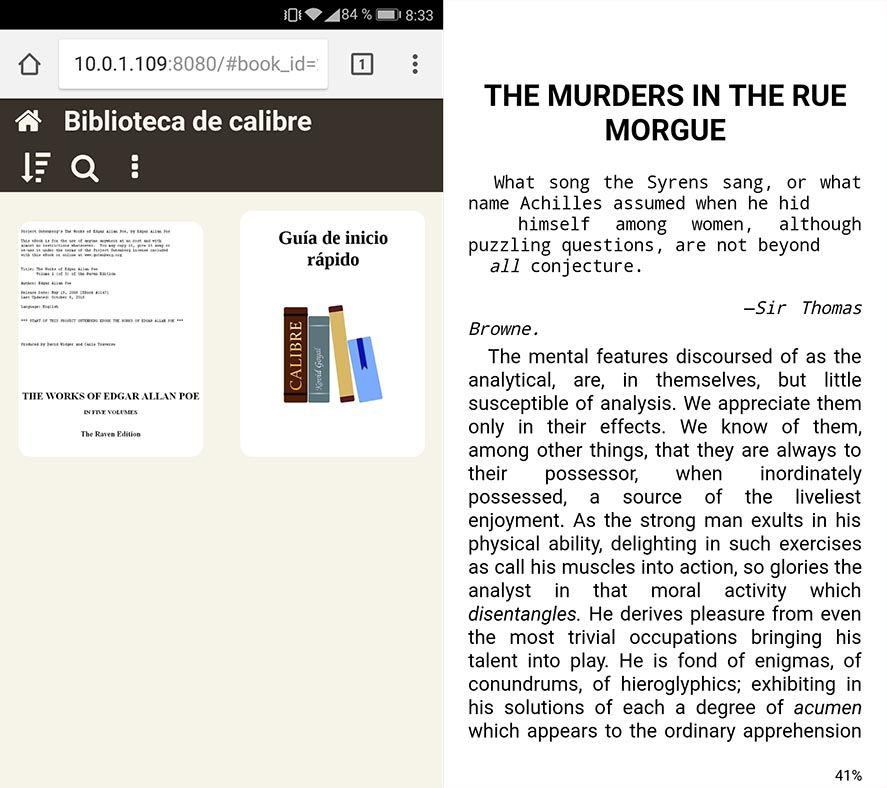
Solo nos queda meter la dirección en nuestro terminal Android y tendremos acceso total a todo el contenido que hayamos subido a la biblioteca de Calibre, pudiendo tanto descargar cualquier libro localmente como leerlo online.
Calibre 3.0 para Windows en Uptodown | Descargar
Más información | Web oficial de Calibre






